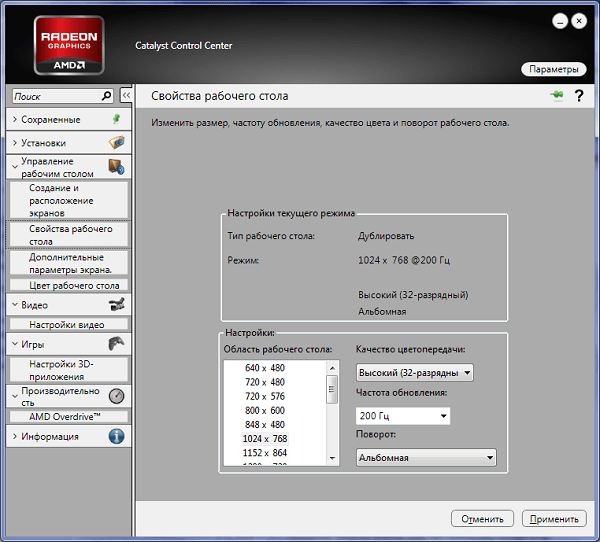Итак ситуация следующая — у вас телевизор вместо монитора. При запуске игры Stalker на экране появляется следующее сообщение — Вне диапазона. При этом слышно что игра идет — музыка в колонках играет — но телевизор при этом не показывает — черный экран с этой надписью.
Что же сделать в этой ситуации:
— выключаем игру с помощью Alt+F4
— ищем файл на системном диске user.ltx (обычно он располагается здесь: C:userspublicdocumentsstalker-shocuser.ltx)
— открываем файл — можно через блокнот
— первое что меняем rs_refresh_60hz off на rs_refresh_60hz on
— сохраняем и пробуем запустить — должно помочь — надпись вне диапазона исчезнет
В случае если и этого не достаточно пробуем изменить в этом же файле строку vid_mode 1280×1024 под свое разрешение экрана телевизора
Вы можете оставить комментарий.
Это означает, что разрешения экрана, установленные в настройках игры, не поддерживаются Вашим монитором. Чтобы исправить проблему, необходимо изменить разрешение экрана не запуская игру — напрямую через файл настроек «user.ltx». В «Windows 7» этот файл располагается в папке: C:Пользователи[ваш профиль]Мои документыStalker-SHOCuser.ltx
Необходимо открыть его с помощью «Блокнота», найти параметр «vid_mode» и исправить его значение на то, что установлено у Вас на рабочем столе, например «vid_mode 1024×768» После этого можно запускать игру.
Вне допустимого диапазона при запуске игры Сталкер! На мониторе надпись «Вне допустимого диапазона», игра не запускается, что делать? Всем привет, собственно такая проблема.
При запуске игры Сталкер, монитор гаснет и появляется надпись «Вне допустимого диапазона» и все, темный экран. сама игра грузится, слышно по звуку. Что делать? Как устранить надпись «Вне диапазона»?? Монитор Benq, win XP 32?
Лучший ответ
Pending Moderation
Надпись на мониторе » Вне диапазона «, » Вне допустимого диапазона » появляются тогда, когда параметры разрешения экрана, установленные в
игре по умолчанию не совпадают с параметрами разрешения вашего монитора.
Обычно это бывает с ВАЙДовскими (т.е. широкими) мониторами.
Один из способов лечения этой проблемы заключается в изменении параметра
разрешения по умолчанию. Для начала посмотрим, какой у вас разрешение
монитора. Правая кнопка на любом свободном клочке рабочего стола —
«Свойства» — «Параметры». Смотрим. Например — 1440х900 точек.
Записываем.
Теперь наша задача изменить данные самой игры Сталкер. Идем в папку с
игрой (по умолчанию это — Диск С — Programm Files — STALKER SHOK) и в
папке Config ищем файлик user.ltx. Теперь открываем его в любом
текстовом редакторе и проматываем вниз. И вот мы видим строчку: vid_mode
1027×768 (пример). Теперь это значение просто поменяем на 1440х900
(наше разрешение). В итоге получаем строчку вида vid_mode 1440х900.
Готово. Обязательно СОХРАНЯЕМ изменения в файле!
Запускаем игру. И, вуаля!, все работает! Удачи!
- больше месяца назад
- Компьютеры, электроника
-
# 1
- Страница :
- 1
Комментариев пока нет…
Обращаем Ваше внимание, что комментировать могут только зарегистрированные пользователи!
Войдите или зарегистрируйтесь чтобы размещать комментарии!
Для того, чтобы иметь возможность комментировать, вы должны быть зарегистрировны на сайте! Регистрация займет всего пару минут вашего времени! Регистрация »
Забыли пароль?
Ваши комментарии
Поиск
Вне диапазона при запуске игры как исправить
При запуске некоторых программ (обычно игрового типа) пользователь может столкнуться с сообщением «Вне диапазона» на чёрном фоне, при этом игра отказывается запускаться. Кроме вышеуказанной фразы в тексте сообщения может быть указан ряд цифр (к примеру, «вне диапазона 75 khz 60 hz»), о сути которых пользователь также не догадывается. В этом материале я расскажу, что делать когда при старте игры появляется данное сообщение, опишу причины дисфункции, а также перечислю методы её решения.
Содержание
- Почему возникает ошибка Вне диапазона
- Как исправить ошибку «Вне диапазона» в начале игры
- Видео-решение
Почему возникает ошибка Вне диапазона
Итак, каковы причины ошибки «Вне диапазона» (англ — «input signal out of range»)? Основной и самой существенной причиной является несоответствие экранных настроек запускаемой игры техническим возможностям вашего монитора. Проще говоря, игра запускается на настройках 1366 на 768, а ваш монитор вследствие своих устаревших характеристик поддерживает только 1024 на 768.
Следующей причиной по популярности является отсутствие файла VCRUNTIME140.dll, скачать и установить в нужное место поможет статья на LifeHacki.ru.
Кроме того, частота обновления картинки (герцовка) при которой запускается игра, также может не совпадать с возможностями монитора (к примеру, игра запускается на 85 герцах, а старый элт-монитор пользователя работает максимум на 75, а то и на 60). Соответственно, данный фактор также может привести к появлению рассматриваемой ошибки.
Ещё одной причиной появления данного сообщения является нестабильная работа драйверов к видеокарте (или монитору), когда последние или работают некорректно, или по каким-либо причинам повреждены (удалены).
Ну и в самым кардинальных случаях у вашего монитора могли «слететь» EDID (Extended Display Identification Data — базовые данные о мониторе, хранящиеся в мониторе и считываемые видеокартой). Потеря EDID встречается довольно редко, но упомянуть о ней также стоит.
Как исправить ошибку «Вне диапазона» в начале игры
Для устранения ошибки возникающую у геймеров рекомендую выполнить следующее:
- Установите корректные настройки разрешения экрана в безопасном режиме. Перегрузите ваш компьютер в безопасном режиме (Safe Mode). Когда система загрузится в данном режиме, перейдите в настройки вашего экрана и установите разрешение экрана в режим, поддерживаемый вашим монитором (если у вас максимальный режим монитора – это 1024 на 768, тогда установите настройки экрана в это положение). Затем перегрузите систему в нормальном режиме, и попробуйте запустить проблемную программу;
- Попробуйте самостоятельно прописать разрешение, поддерживаемое монитором в настройках игры. Для этого кликните правой клавишей мыши на значок игры на рабочем столе, и в появившемся меню выберите «Свойства». В строке «Объект», в самом конце справа, допишите параметры разрешения экрана, поддерживаемые вашим монитором в виде «пробел, тире, w600 -h800» (вместо классических 800 на 600 подставьте другие, комплементарные возможностям вашего монитора, значения).
К примеру, текст строки объект -w600 -h800 нажмите на «Применить» и «Ок».
Также можно попробовать запустить данную игру в окне, добавив к тексту строки «Объект» сочетание
-w600 -h800 -windowed затем нажав на «Применить» и «Ок».
- Установите поддерживаемое монитором разрешение экрана в панели управления графической картой (к примеру, в Catalyst Control Center от ATI). Запустите данное приложение, перейдите в настройки разрешения экрана и установите там значение, поддерживаемое вашим монитором (не забудьте также установить корректное значение герцовки);
Измените разрешение экрана видеокарты
- Измените настройки конфигурации игры для исправления ошибки «Вне диапазона». Самые дотошные могут поискать в папке «Мои Документы» конфигурационный файл настроек игры (обычно данный файл имеет расширением «ini»). Его будет необходимо открыть любым текстовым редактором, поискать там лексему «Resolution» (разрешение) и изменить там значения Width и Height (ширина и высота) на поддерживаемые вашим монитором. Также герцовка (Refresh) должна иметь показатель «60» и стоять в значении «On»;
- Переустановите драйвера видеокарты и монитора. Вновь загрузитесь в безопасном режиме, откройте Диспетчер устройств (нажмите на кнопку «Пуск», в строке поиска введите devmgmt.msc и нажмите ввод). В списке устройств найдите подраздел «Видеоадаптеры» (Display Adapters), кликните на нём для его раскрытия, кликните на название вашей видеокарты правой клавишей мыши и выберите «Удалить». То же самое сделайте относительно драйверов вашего монитора (откройте подраздел «Мониторы» и удалите его содержимое). Затем перегрузите компьютер и позвольте системе переустановить драйвера к данным устройствам. Если по каким-либо причинам ОС Виндовс не найдёт драйвера к вашим устройствам, тогда поищите их самостоятельно в сети или воспользуйтесь функционалом программ для автоматической установки драйверов (DriverPack Solution, Driver Genius и других аналогов).
- Проверьте работоспособность вашего монитора и видеокарты. Попробуйте подключить ваш монитор к другому ПК, и проверьте его функционал. Если проблема возникает и на другом компьютере, значит необходим ремонт монитора (или его замена). Если же проблема не возникает, то, возможно, наблюдаются проблемы с работоспособностью вашей видеокарты. Также рекомендую проверить работоспособность кабелей и переходников от монитора к ПК, замена указанных неработоспособных элементов также может помочь в вопросе, как избавиться от ошибки «вне диапазона» на ваших ПК.
Видео-решение
Для исправления ошибки стоит, прежде всего, попробовать изменить системные настройки разрешения экрана на значения, поддерживаемые вашим монитором. В этом поможет как использование безопасного режима работы ОС, так и работа со специализированной панелью управления графической карты. Также рекомендую проверить (а при необходимости и переустановить) драйвера к вашей видеокарте и монитору, иногда они являются непосредственной причиной проблемы «Вне диапазона», а их перестановка позволит нормализировать работу вашего ПК.
Опубликовано 07.03.2017 Обновлено 27.04.2021
darkMaster
15 января 2018
Добрый день. Что бы исправить эту ошибку вам нужно закрыть игру зайти в системные файлы игру они находятся на том диске куда устанавливали и находите файл user.ltx она находится в documentsstalker-shocuser.ltx. Открываем файл user.ltx и меняем rs_refresh_60hz off на rs_refresh_60hz on сохраняйте и пробуйте запускать ошибка должна пропасть.
Комментировать
Программное обеспечение, предъявляющее повышенные требования к системным и аппаратным ресурсам компьютера, нередко проявляет «капризы», то требуя установки дополнительных компонентов, то выдавая разные ошибки при запуске. Типичным примером могут послужить компьютерные игры, запуск которых приводит к пугающей на вид ошибке «сигнал вне диапазона», которую выдает монитор и, кроме короткого сообщения на черном экране, пользователь больше ничего не видит. В ряде случаев ошибка имеет другое название, а именно «Out of range», «Input not supported» или «Вход не поддерживается», что по сути одно и то же. Возможны и другие варианты, например, «d sub вне диапазона».
- 1 Когда появляется ошибка «Сигнал вне диапазона»
- 2 Основная причина ошибки
- 3 Устранение ошибки «Вне диапазона» в играх
- 3.1 Использование режима совместимости
- 3.2 Редактирование конфигурационного файла игры
- 3.3 С помощью GeForce Experience
- 4 Как исправить ошибку «Вне диапазона» при загрузке компьютера с Windows 10
- 4.1 Подключение второго монитора
- 4.2 Загрузка в безопасном режиме
- 4.3 Прочие решения
- 5 Итог

Когда появляется ошибка «Сигнал вне диапазона»
В большинстве случаев с ошибкой «вне допустимого диапазона» сталкиваются пользователи ПК при запуске игр, но она может также появиться и в других случаях:
- После установки новой версии Windows на старый компьютер;
- После изменения частоты обновления экрана пользователем;
- Установка содержащих баги драйверов видеокарты;
- В результате ошибок в работе видеокарты или монитора, а также неумелого оверклокинга;
- При подключении к компьютеру второго дисплея, вывода изображения на ТВ или другое устройство;
- В очень редких случаях к ошибке приводит потеря EDID — хранящихся в самом мониторе его характеристик, считываемых видеоадаптером.
Основная причина ошибки
Как правило, сообщение «Вне диапазона» в Windows 10 или другой версии системы указывает на то, что на данный монитор был подан сигнал, который он не поддерживает. Чаще всего это означает, что выставленное в игре или настройках ОС разрешение картинки не соответствует техническим возможностям монитора. Это же касается такого свойства как частота обновления экрана, которая может отличаться от той, которая установлена в настройках игры.
Ошибка после установки новой версии системы чаще всего свидетельствует о том, что драйвер автоматически выставил неправильное разрешение. Например, физическое разрешение широкоформатного монитора составляет 1920×1080 px, а драйвер выставил верхнее разрешение 1600х1200 px. Получается, что монитору нужно вывести по вертикали 1200 пикселей, тогда как «длина» вертикали ограничена 1080 пикселями. Монитор сделать этого не в состоянии, в результате чего пишет ошибку «Вне диапазона 75.0 kHz 60». В зависимости от параметров монитора, ошибка может иметь и другие значения, например, «Вне диапазона 67.5 kHz 60».
Устранение ошибки «Вне диапазона» в играх
Исправление неполадки при запуске игры обычно не составляет труда и сводится к изменению разрешения в параметрах игры.
- При появлении ошибки «Вне диапазона» на мониторе в момент запуска игры нажмите Alt + Enter, в некоторых играх это позволит вам перевести приложение в оконный режим и получить доступ к интерфейсу. Если это не поможет, перезагрузите ПК кнопкой Reset;
- Откройте системные настройки разрешения вашего экрана и убедитесь, что выбрано рекомендуемое разрешение или то, которое соответствует физическому разрешению дисплея. Запомните или запишите его
- Откройте свойства ярлыка игры и в поле «Объект» добавьте через пробел строчку –w1366 –h768 (у вас разрешение будет свое) и сохраните настройки.
Если вы теперь откроете игру кликом по этому ярлыку, она запустится с указанным разрешением. После этого вы сможете изменить настройки в меню самой игры.
Использование режима совместимости
Как вариант, попробуйте запустить игру в режиме совместимости. Процедура очень проста:
- Откройте свойства ярлыка игры и переключитесь на вкладку «Совместимость»;
- Отметьте птичкой опцию «Использовать разрешение экрана 640 х 480» и сохраните настройки:
- Запустите игру и измените в ней параметры разрешения.
Редактирование конфигурационного файла игры
Этот способ скоординировать настройки разрешения заключается в ручном редактировании конфигурационного файла игры. Прибегать к нему начинающим пользователям не рекомендуется, так как нужно точно знать название конфигурационного файла данной конкретной игры и название редактируемых параметров. Чаще всего такие файлы имеют расширение INI, XML или реже LTX либо LUA.

Нужно отыскать в них параметры width (ширина), height (высота) и установить для них значения, соответствующие разрешению вашего дисплея. Стоит также обратить внимание на параметр refreshRate, его значение не должно превышать рабочую частоту обновления дисплея. Если вы сомневаетесь в правильности своих действий, используйте более доступные варианты решения проблемы или обратитесь за помощью на тот ресурс, с которого скачали игру.

С помощью GeForce Experience
Изменить параметры оказавшейся игры вне диапазона разрешения можно с помощью утилиты от Nvidia — GeForce Experience.
- Откройте утилиту и выберите в ней вашу игру:
- В правой области окна нажмите иконку в виде гаечного ключа;
- В открывшейся панели выберите подходящее разрешение и сохраните настройки:
К сожалению, GeForce Experience поддерживает не все игры, с другой стороны, это не единственный инструмент, позволяющий поменять разрешение в игре, не заходя в ее настройки. Подобная функция имеется, например, в Steam.
Появление ошибки «Out range» на мониторе при запуске компьютера может быть спровоцировано установкой «кривого» драйвера, а также ошибочными действиями пользователя, внесшего изменения в настройки разрешения вручную. Решить эту проблему можно несколькими способами.
Подключение второго монитора
Если проблема не связана с некорректной работой драйвера, а лишь вызвана неправильными настройками, может помочь подключение компьютера к другому монитору, телевизору или другому устройству вывода. Подключив монитор, загрузитесь в обычном режиме и измените настройки разрешения в соответствии с физическими характеристиками дисплея, который используете постоянно.
Загрузка в безопасном режиме
Если монитор пишет вне диапазона, и это произошло после установки или обновления драйвера, для получения доступа к графическому интерфейсу компьютер необходимо загрузить в безопасном режиме. Чтобы в него попасть, в Windows 10 нужно дважды прервать загрузку кнопкой выключения или Reset (экстренный метод). Попав в загрузочную среду, действуем следующим образом:
- Выберите Поиск и исправление неисправностей → Дополнительные параметры → Параметры загрузки:
- Нажмите кнопку перезагрузки рядом справа от списка доступных опций:
- После перезагрузки вы увидите список опций, выберите «Безопасный режим с загрузкой сетевых драйверов»:
- Загрузившись в безопасном режиме, вызовите Диспетчер устройств;
- Раскройте пункт «Видеоадаптеры» и удалите проблемное устройство вместе с драйвером. На этом этапе также возможна установка подходящего драйвера:
- Перезагрузите ПК в обычном режиме, при этом настройки разрешения будут сброшены.
Дальнейшие действия и поведение системы будут зависеть от того, какой драйвер был удален. Если неправильно работающий «родной» или от Nvidia, система задействует стандартный видеодрайвер Microsoft. Удаленный драйвер Microsoft должен быть автоматически переустановлен при перезагрузке.
Примечание: вместо безопасной загрузки вы можете использовать видеорежим с низким разрешением, а для загрузки в среду восстановления установочный диск вместо прерывания запуска Windows. Подробно о безопасном режиме Windows 10 мы рассказали в этой статье.
Прочие решения
Для устранения ошибки «Вне допустимого диапазона» или «Out of range» при запуске можно попробовать воспользоваться другими решениями:
- Откат к предыдущей точке восстановления из загрузочной среды.
- Изменения разрешения в панели управления графикой Intel, NVIDIA или AMD после загрузки в безопасном режиме.
- Подключение монитора к интегрированной видеокарте (если имеется) с последующей загрузкой в обычном режиме и удалением проблемных драйверов дискретной карты. После этого дисплей вновь подключается к дискретной видеокарте, а драйвера переустанавливаются.

Итог
Выше мы разобрали, как исправить ошибку «Вне диапазона» с помощью простых, но действенных методов. Меньше всего проблем доставляют игры, так как для решения проблемы достаточно изменить разрешение в игре, а вот в случае с некорректно работающими драйверами придется повозиться намного дольше. Если ни один из способов не помог, это может указывать на аппаратные неполадки дисплея.
Серия игр STALKER от студии GSC Game World все еще имеет поклонников среди множества игроков. Однако, некоторые пользователи могут быть огорчены при попытке запустить одну из частей этой серии, так как они вынуждены иметь дело с такой проблемой, как черный экран в STALKER.
Черный экран в STALKER – это уже давно известная проблема, из-за которой могут пострадать абсолютно все пользователи на всех версиях ОС Windows. Давайте же рассмотрим эту проблему поближе для каждой игры в отдельности.
Черный экран в STALKER Тень Чернобыля
При запуске первой части STALKER, т.е. Тени Чернобыля, вы можете столкнуться со следующей ситуацией: игра запустилась, но изображение полностью отсутствует, а на заднем плане слышен звук игры. Некоторые пользователи могут даже увидеть на своих экранах сообщение от монитора «Вне диапазона».
Лечится черный экран в STALKER Тень Чернобыля очень просто. Вам потребуется сделать следующее:
- Пройдите в директорию «Пользователь→Общие→Документы→STALKER-SHOC».
- Внутри этой папки будут находиться данные и сохранения игрока, а также файл user.ltx.
- Откройте файл user.ltx с помощью обычного Блокнота.
- Найдите в документе строчки vid_mode ****x**** и rs_refresh_60 off. Выставьте разрешение своего монитора, например vid_mode 1920×1080, и измените rs_refresh_60 off на rs_refresh_60 on.
- Сохраните изменения в файле user.ltx.
Черный экран в STALKER Тень Чернобыля может проявляться из-за того, что игра, по какой-то причине, выставляет несовместимое с вашим монитором разрешение и частоту обновления, что и приводит к проявлению проблемы. Если вам не помогло выставление своего разрешения, то можно попробовать еще кое-что.
- Снова откройте файл user.ltx.
- Найдите в нем строчку rs_fullscreen on и поменяйте ее на rs_fullscreen off.
Таким образом, вы выставите игру на запуск в оконном режиме. Как только игра запустится, то вы спокойно сможете зайти в настройки и изменить графические опции согласно вашим предпочтениям.
Черный экран в STALKER Чистое небо
Ситуация со следующей частью в серии точно такая же – черный экран при запуске, звуки игрового процесса на заднем фоне. Чтобы избавиться от черного экрана в STALKER Чистое небо, сделаете следующее:
- Откройте проводник и пройдите в «Пользователь→Общие→Документы→STALKER-SHCS».
- Найдите файл user.ltx и откройте его.
- Найдите строчки vid_mode ****x**** и rs_refresh_60 off. Выставьте свое разрешение и измените rs_refresh_60 off на rs_refresh_60 on.
- Если черный экран в STALKER Чистое небо все еще присутствует, то найдите строчку rs_fullscreen on и измените ее на rs_fullscreen off.
Черный экран в STALKER Зов Припяти
И перешли к последней игре в серии. Если вы встретились с черным экраном в STALKER Зов Припяти, то ваши действия будут ровно такими же, как и предыдущих пунктах статьи:
- Перейдите в директорию «Пользователь→Общие→Документы→S.T.A.L.K.E.R. – Зов Припяти».
- Откройте файл user.ltx.
- Найдите строчки vid_mode ****x**** и rs_refresh_60 off. Выставьте нужное разрешение и измените rs_refresh_60 off на rs_refresh_60 on.
- Если черный экран в STALKER Зов Припяти все еще вас преследует, то найдите строчку rs_fullscreen on и измените ее на rs_fullscreen off.
Как вы могли заметить, все три игры из серии STALKER разделяют между собой одну проблему – черный экран при запуске. Однако, решается она просто и одинаково для всех игр STALKER – выставлением корректного для вашего монитора разрешения через конфигурационный файл.
Содержание
- Что делать, если при запуске игры монитор показывает «Вне диапазона» или «Out of range»
- Причины сообщения: вне диапазона при запуске игры или компьютера
- «Вне диапазона» при запуске Windows
- Вне диапазона 67.5 kHz/60 Hz и 75.0 kHz/60 Hz — что делать
- «Вне диапазона» при запуске игры
- Способы как исправить Out of Range
- Задействуйте безопасный режим
- Загрузитесь в режиме VGA
- Некорректная работа драйверов
- Подключить другой дисплей
- Через «Ярлык»
- Решение для устранения проблемы при запуске Мака
Что делать, если при запуске игры монитор показывает «Вне диапазона» или «Out of range»
Проблема с черным экраном и надписью «Вне диапазона» или «Вход не поддерживается» (на некоторых мониторах изображение может быть, несмотря на сообщение) при запуске игр чаще всего возникает либо после неправильно выставленных параметров графики в игре, либо при использовании игр в виде «репаков», где графика бывает уже сконфигурирована другим человеком, но не подходит для вашего монитора.
Возможные решения проблемы выхода за допустимый диапазон на мониторе в играх:
- Попробуйте нажать клавиши Alt+Enter — в некоторых играх это переводит их из режима полного экрана в оконный режим. В результате изображение вновь появится, и вы сможете изменить параметры графики в игре на такие, которые будут поддерживаться вашим монитором.
- Если среди исполняемых файлов игры есть отдельный файл для запуска настроек графики (посмотрите в папке с .exe файлом игры или в папке игры в меню Пуск), запустите его и установите параметры разрешения, поддерживаемые вашим монитором.
- Поищите (можно использовать поиск в Интернете), где находится файл конфигурации вашей игры и либо удалите его (а лучше — попробовать сначала переместить в другое место, не удаляя), либо откройте в текстовом редакторе и найдите строки, отвечающие за разрешение экрана. Файл обычно имеет расширение .cfg или .ini (но есть и исключение, например, в Сталкере — user.ltx), может иметь слово «Config» в названии. Расположение тоже может быть различным: в папке с исполняемыми файлами игры, в папках пользователя, например: ДокументыRockstar GamesRed Dead Redemption 2Settings или C:ПользователиИмяSaved Gamesid SoftwareDOOMbase
- Также уточните, есть ли возможность запуска конкретной игры с какими-то параметрами, задающими параметры графики или оконный режим, например, Sims 4 можно запустить в оконном режиме с помощью параметра «-w», задать который можно (без кавычек) как в свойствах ярлыка, так, например, и в свойствах игры в Origin. Другие игры часто тоже имеют подобные параметры.
Причины сообщения: вне диапазона при запуске игры или компьютера
Как известно, каждый монитор имеет несколько режимов своей работы, отличающихся разрешением и частотой обновления экрана («герцовкой»). Например, это может быть 1366 на 768 при 60 Гц, 1280 на 1024 при 75 Гц и так далее.
Запрос о задействовании какого-либо из режимов монитор обычно получает от видеокарты, к которой он подключён. Специфика её работы, в свою очередь, регулируется средствами ОС Виндовс и соответствующими драйверами.
В случае, если видеокарта требует от монитора активации режима, выходящего за границы возможностей данного монитора, то последний выдаёт сообщение «Вне диапазона 67.5 kHz/60 Hz и 75.0 kHz/60 Hz».
К примеру, монитор может поддерживать максимальное разрешение 1366 при 768 при 60 Гц, а видеокарта требует от него демонстрации картинки с разрешением 1680 на 1050 при 80 Гц. В таком случае пользователь обычно получает рассматриваемую в статье ошибку.
Обычно такая ситуация возникает из-за следующих причин:
- Пользователь (или какая-либо программа) выставил некорректные значения разрешения и частоты обновления экрана в настройках какой-либо игры (или в самой ОС Виндовс);
- В системе случился какой-либо сбой, сменивший разрешение и герцовку экрана на некорректные;
- В изменении данных параметров виноваты какие-либо вирусные зловреды;
- Видеокарта ПК вышла из строя;
- Монитор работает некорректно (аппаратная поломка, в мониторе слетел «EDID» и другое).
Вначале, чтобы сэкономить свое время и не проделывать лишних действий, пользователю необходимо удостовериться в исправности своего ПК. Необходимо отсоединить монитор от системного блока, после чего вставить шнуры в другой компьютер. При отсутствии проблем можно приступать к решению проблемы по нижеописанным инструкциям. Но если монитор выдает ту же ошибку, то придется отнести его в сервисный центр и оплачивать ремонт.
Примечание! Имеется статистика, которая указывает на то, что поломка монитора встречается только в 2% случаев, что и выдает ошибку «Вне диапазона». В остальных 98% можно решить проблему, не выходя из дома.
Пользователь должен проделать простые действия:
- Сначала нужно включить свой компьютер, а именно подсоединить шнур монитора к системному блоку после прошлой проверки и включить кнопку питания.
- Как только появится окно загрузки, необходимо быстро нажать кнопку «F8» 2-3 раза. Если все сделано верно, то на черном фоне появится меню выбора загрузки.
- Мышка в данном случае не понадобится, все действия необходимо проделывать с помощью стрелок на клавиатуре и кнопки «Enter». В меню нужно будет выбрать конкретный пункт, который разнится в разных операционных системах. Если пользователь устанавливал ОС Windows XP, то нужно выбрать «Включить режим UGA».
А вот для владельцев ОС Windows 7 и Vista необходимо отыскать и выбрать «Включение режима с низким разрешением (640х480)». Данные действия нужны для того, чтобы запустить компьютер в безопасном режиме и решить проблему «Вне диапазона».
Если проблема не разрешилась, что встречается очень редко, то причиной может являться некорректная работа видеокарты. Для исправления ситуации потребуется скачать драйверы и установить их на свой ПК. Подойдет только самая обновленная версия, при этом все программы нужно скачивать только с официальных источников, не доверяя непроверенным сайтам.
Вне диапазона 67.5 kHz/60 Hz и 75.0 kHz/60 Hz — что делать
При запуске какой-либо игры (или даже при старте ОС Виндовс) на экране монитора ПК может внезапно появится надпись «Вне диапазона 67.5 kHz/60 Hz» (или 75.0 kHz/60 Hz). Появление данного сообщения обычно означает, что подаваемый от видеокарты сигнал не поддерживается аппаратными возможностями данного монитора. Ниже я разберу причины, вызывающие данную дисфункцию, а также поясню, как исправить ошибку вне диапазона на вашем PC.
«Вне диапазона» при запуске игры
Чаще всего проблема «Вне диапазона 67.5 kHz/60 Hz» или «Вне диапазона «116.8 kHz/120 Hz» возникает у пользователей, которые хотят установить недавно выпущенную игру на старый компьютер. Специалисты рекомендуют своевременно менять составляющие ПК и обновлять свою ОС, чтобы не было конфликтов с запускаемыми приложениями.
Чтобы избавиться от данной неполадки, нужно задать нужные значения разрешения, которые подходят для запущенной игры. Для этого стоит проделать ряд простых действий:
- Кликнуть правой кнопкой мыши по экрану, в появившемся списке выбрать «Параметры экрана».
- Во вкладке «Экран» можно посмотреть, какое разрешение экрана у монитора. Для этого необходимо нажать на кнопку «Обнаружить».
На этом первый этап закончен. Теперь понадобится зайти в настройки игры. Рассмотрим устранение проблемы на примере популярной игры «Gothic 3».
- Кликнуть правой кнопкой мыши по ярлыку игры, в списке найти пункт «Свойства». Откроется окно с 7 разделами, в данном случае понадобится вкладка «Ярлык».
Теперь проблема должна разрешиться.
Способы как исправить Out of Range
Существует несколько методов, которые позволяют восстановить работоспособность компьютера.
Задействуйте безопасный режим
Наиболее простым способом решить ошибку «вне диапазона 75.0 khz/60hz» при старте системы является перезагрузка компьютера в безопасном режиме.
- При включении PC быстро периодически жмите на F8, пока не появится меню загрузки системы в безопасном режиме.
- Выберите здесь «безопасный режим», дождитесь загрузки системы.
Загрузитесь в указанном режиме
Загрузитесь в режиме VGA
Альтернативным вариантом решения ошибки «Вне диапазона» является загрузка ПК в режиме VGA (или «Включение режима с низким разрешением»). При загрузке системы вновь быстро жмите на F8, и в появившемся меню выберите указанный режим VGA (или режим с «низким разрешением»). Загрузите систему в данном режиме, после чего установите корректные настройки вашего дисплея в ОС Виндовс.
Задействуйте режим VGA
Некорректная работа драйверов
Восстановить работоспособность ПК можно с помощью переустановки драйверов. Процедуру можно провести автоматически или вручную. Существуют специальные программы, которые скачивают и устанавливают программное обеспечение.
Найти свежие драйвера для видеокарты можно на сайте разработчика оборудования. Чтобы избавиться от ошибки Out of Range на мониторе может потребоваться полное удаление неисправных видеодрайверов. Для этого:
- В панели управления зайдите в диспетчер устройств и выберите разделы «Видеоадаптеры» и «Мониторы».
- После этого Вам надо только обновить программное обеспечение.
Подключить другой дисплей
Избавиться от ошибки out of range можно, если воспользоваться другим монитором. Сразу же после загрузки нужно зайти в настройки и изменить конфигурацию системы. После нового запуска Windows сообщение «вне диапазона» появляться больше не должно.
Через «Ярлык»
Теперь зададим параметры, с которыми игра запустится:
- Нажмите ПКМ по ярлыку и откройте свойства. Перейдите во вкладку «Ярлык».
- В строке «Объект» пропишите значения вашего экрана. Например 1600х900. -w1600 -h900
- Чтобы открыть программу в окне, напишите значение windowed. -w1600 -h900 -windowed
Решение для устранения проблемы при запуске Мака
Если вы изменили разрешение для вашего Мака на такое, которое монитор не поддерживает, не нужно делать ничего. Компьютер автоматически вернётся к последнему стабильному разрешению через 15 секунд.
Если же это не работает, и Мак подключён к монитору, не поддерживающему нужное разрешение, тогда нажмите и удерживайте кнопку «Power» до тех пор, пока компьютер не выключится. Затем включите компьютер, и как только услышите звук запуска, зажмите кнопку «Shift». Как только Мак загрузится, выберите новое разрешение в опции «Display» под «System Preferences» (системные настройки). Затем перезагрузите компьютер стандартным образом.
В Ubuntu, в командной строке удалите файл «monitors.xml» в ~/.config и перезагрузитесь. В других дистрибуциях переконфигурируйте X набрав «Xorg –configure» как рут.
Источники
- https://remontka.pro/out-of-range-input-not-supported-monitor/
- https://RusAdmin.biz/oshibki/vne-diapazona-67-5-khz-60-hz-i-75-0-khz-60-hz/
- https://mnogotolka.ru/info/monitor-vne-diapazona-kak-ispravit-windows-10/
- https://a174.ru/vne-diapazona-kak-ispravit-windows-10/
- https://TvoyaPeCarnya.ru/ustroistva-pc/monitor/kak-ispravit-oshibku-out-of-range-na-monitore-pk
- https://planshet-info.ru/kompjutery/d-sub-vne-diapazona-pri-zapuske-kompjutera
- https://geekon.media/vne-diapazona-pri-zapuske-igry/
- https://RusAdmin.biz/bloknot/out-of-range-na-monitore-pri-zapuske-kak-ispravit/
Содержание
- Сталкер тень чернобыля вне диапазона виндовс 7
- Монитор «Вне диапазона». Как исправить ошибку
- Когда появляется ошибка «Сигнал вне диапазона»
- Основная причина ошибки
- Устранение ошибки «Вне диапазона» в играх
- Использование режима совместимости
- Редактирование конфигурационного файла игры
- С помощью GeForce Experience
- Как исправить ошибку «Вне диапазона» при загрузке компьютера с Windows 10
- Подключение второго монитора
- Загрузка в безопасном режиме
- Прочие решения
- Сталкер тень чернобыля вне диапазона виндовс 7
- 161 комментарий к записи “При запуске игры Stalker надпись — вне диапазона”
- Вне диапазона при запуске игры как исправить
- Почему возникает ошибка Вне диапазона
- Как исправить ошибку «Вне диапазона» в начале игры
- Видео-решение
Сталкер тень чернобыля вне диапазона виндовс 7
This also happend to my son, your monitor isnt out of range. Browse to your steam install folder:
C:Program FilesSteamsteamappscommonstalker shadow of chernobyl_appdata_
Copy «user.ltx» and «banned.ltx» from «_appdata_ » to:
C:documents and settingsAll UsersdocumentsSTALKER-SHOC
and it should work.
This also happend to my son, your monitor isnt out of range. Browse to your steam install folder:
C:Program FilesSteamsteamappscommonstalker shadow of chernobyl_appdata_
Copy «user.ltx» and «banned.ltx» from «_appdata_ » to:
C:documents and settingsAll UsersdocumentsSTALKER-SHOC
and it should work.
Помогло, огромное спасибо!
This also happend to my son, your monitor isnt out of range. Browse to your steam install folder:
C:Program FilesSteamsteamappscommonstalker shadow of chernobyl_appdata_
Copy «user.ltx» and «banned.ltx» from «_appdata_ » to:
C:documents and settingsAll UsersdocumentsSTALKER-SHOC
Источник
Монитор «Вне диапазона». Как исправить ошибку

Программное обеспечение, предъявляющее повышенные требования к системным и аппаратным ресурсам компьютера, нередко проявляет «капризы», то требуя установки дополнительных компонентов, то выдавая разные ошибки при запуске. Типичным примером могут послужить компьютерные игры, запуск которых приводит к пугающей на вид ошибке «сигнал вне диапазона», которую выдает монитор и, кроме короткого сообщения на черном экране, пользователь больше ничего не видит. В ряде случаев ошибка имеет другое название, а именно «Out of range», «Input not supported» или «Вход не поддерживается», что по сути одно и то же. Возможны и другие варианты, например, «d sub вне диапазона».
Когда появляется ошибка «Сигнал вне диапазона»
В большинстве случаев с ошибкой «вне допустимого диапазона» сталкиваются пользователи ПК при запуске игр, но она может также появиться и в других случаях:
Основная причина ошибки
Как правило, сообщение «Вне диапазона» в Windows 10 или другой версии системы указывает на то, что на данный монитор был подан сигнал, который он не поддерживает. Чаще всего это означает, что выставленное в игре или настройках ОС разрешение картинки не соответствует техническим возможностям монитора. Это же касается такого свойства как частота обновления экрана, которая может отличаться от той, которая установлена в настройках игры.
Ошибка после установки новой версии системы чаще всего свидетельствует о том, что драйвер автоматически выставил неправильное разрешение. Например, физическое разрешение широкоформатного монитора составляет 1920×1080 px, а драйвер выставил верхнее разрешение 1600х1200 px. Получается, что монитору нужно вывести по вертикали 1200 пикселей, тогда как «длина» вертикали ограничена 1080 пикселями. Монитор сделать этого не в состоянии, в результате чего пишет ошибку «Вне диапазона 75.0 kHz 60». В зависимости от параметров монитора, ошибка может иметь и другие значения, например, «Вне диапазона 67.5 kHz 60».
Устранение ошибки «Вне диапазона» в играх
Исправление неполадки при запуске игры обычно не составляет труда и сводится к изменению разрешения в параметрах игры.
Если вы теперь откроете игру кликом по этому ярлыку, она запустится с указанным разрешением. После этого вы сможете изменить настройки в меню самой игры.
Использование режима совместимости
Как вариант, попробуйте запустить игру в режиме совместимости. Процедура очень проста:
Редактирование конфигурационного файла игры
Этот способ скоординировать настройки разрешения заключается в ручном редактировании конфигурационного файла игры. Прибегать к нему начинающим пользователям не рекомендуется, так как нужно точно знать название конфигурационного файла данной конкретной игры и название редактируемых параметров. Чаще всего такие файлы имеют расширение INI, XML или реже LTX либо LUA.
Нужно отыскать в них параметры width (ширина), height (высота) и установить для них значения, соответствующие разрешению вашего дисплея. Стоит также обратить внимание на параметр refreshRate, его значение не должно превышать рабочую частоту обновления дисплея. Если вы сомневаетесь в правильности своих действий, используйте более доступные варианты решения проблемы или обратитесь за помощью на тот ресурс, с которого скачали игру.
С помощью GeForce Experience
Изменить параметры оказавшейся игры вне диапазона разрешения можно с помощью утилиты от Nvidia — GeForce Experience.
К сожалению, GeForce Experience поддерживает не все игры, с другой стороны, это не единственный инструмент, позволяющий поменять разрешение в игре, не заходя в ее настройки. Подобная функция имеется, например, в Steam.
Как исправить ошибку «Вне диапазона» при загрузке компьютера с Windows 10
Появление ошибки «Out range» на мониторе при запуске компьютера может быть спровоцировано установкой «кривого» драйвера, а также ошибочными действиями пользователя, внесшего изменения в настройки разрешения вручную. Решить эту проблему можно несколькими способами.
Подключение второго монитора
Если проблема не связана с некорректной работой драйвера, а лишь вызвана неправильными настройками, может помочь подключение компьютера к другому монитору, телевизору или другому устройству вывода. Подключив монитор, загрузитесь в обычном режиме и измените настройки разрешения в соответствии с физическими характеристиками дисплея, который используете постоянно.
Загрузка в безопасном режиме
Если монитор пишет вне диапазона, и это произошло после установки или обновления драйвера, для получения доступа к графическому интерфейсу компьютер необходимо загрузить в безопасном режиме. Чтобы в него попасть, в Windows 10 нужно дважды прервать загрузку кнопкой выключения или Reset (экстренный метод). Попав в загрузочную среду, действуем следующим образом:
Дальнейшие действия и поведение системы будут зависеть от того, какой драйвер был удален. Если неправильно работающий «родной» или от Nvidia, система задействует стандартный видеодрайвер Microsoft. Удаленный драйвер Microsoft должен быть автоматически переустановлен при перезагрузке.
Примечание: вместо безопасной загрузки вы можете использовать видеорежим с низким разрешением, а для загрузки в среду восстановления установочный диск вместо прерывания запуска Windows. Подробно о безопасном режиме Windows 10 мы рассказали в этой статье.
Прочие решения
Для устранения ошибки «Вне допустимого диапазона» или «Out of range» при запуске можно попробовать воспользоваться другими решениями:
Выше мы разобрали, как исправить ошибку «Вне диапазона» с помощью простых, но действенных методов. Меньше всего проблем доставляют игры, так как для решения проблемы достаточно изменить разрешение в игре, а вот в случае с некорректно работающими драйверами придется повозиться намного дольше. Если ни один из способов не помог, это может указывать на аппаратные неполадки дисплея.
Источник
Сталкер тень чернобыля вне диапазона виндовс 7
Итак ситуация следующая — у вас телевизор вместо монитора. При запуске игры Stalker на экране появляется следующее сообщение — Вне диапазона. При этом слышно что игра идет — музыка в колонках играет — но телевизор при этом не показывает — черный экран с этой надписью.
Что же сделать в этой ситуации:
— выключаем игру с помощью Alt+F4
— ищем файл на системном диске user.ltx (обычно он располагается здесь: C:userspublicdocumentsstalker-shocuser.ltx)
— открываем файл — можно через блокнот
— первое что меняем rs_refresh_60hz off на rs_refresh_60hz on
— сохраняем и пробуем запустить — должно помочь — надпись вне диапазона исчезнет
В случае если и этого не достаточно пробуем изменить в этом же файле строку vid_mode 1280×1024 под свое разрешение экрана телевизора
161 комментарий к записи “При запуске игры Stalker надпись — вне диапазона”
Спасибо огромное.Все нашел,как вы и пишете.Переписал на ON.Игруха пошла.
я не могу найти этот файл user
смотри:открываешь диск С потом program files ищешь там Сталкер, открываешь папку, там будет папка users, ты её открой переименуй файл user.ltx в user.txt и ищи что хочешь,хоть разрешение меняй
што делать с гта 4 криминальная россия,у меня тож звук все есть пишит вне диапазона помогите пожалуйста
у меня нет никаких файлов в папке users што делать?
Влад,включи сталкер и закрой его с помощью Alt+F4 А потом зайди в «Мои Документы» и ты там найдёшь папку stalker-shok там и будет файл Users надеюсь помог
Безумно благодарен! Удачи и всех благ тебе.
нету у меня этой папки
Я менял и rs_refresh_60hz off на rs_refresh_60hz on и разрешение,не помогает (и да я знаю что запись опубликовали 7 лет назад).Помогите пожалуйста.
аналогичная проблема с DOTA2
Пишут что проблема кроется здесь:
Dota 2dotacfg
файл «video»
и что делать дальше?
сорри, никогда не играл в доту 2, поэтому дельным советом не помогу.
Могу просто предположить:
1. просто переименуй этот файл к примеру на _video — тогда по идее собьются настройки игры
2. Открыть этот файл (возможно он лежит здесь — Steamsteamappscommondota 2 betadotacfg) посмотри на названия параметров. Выстави иные значения на разрешение
У меня аналогичная проблема. Поменял видюху, теперь из серии игр сталкер Запускается только Зов припяти, Чистое небо.несколько раз переустанавливал Тени Чернобыля, но все бестолку.После установки игры я не могу найти даже user.ltx. Все пути нахождения этого файла проверил. Подскажите что еще можно сделать.
А что тут еще сделаешь кроме вышеописанного — для начала нужно все-таки найти этот файл user.ltx. Возможно, если установлена Windows XP путь другой — к примеру, для чистого неба можно поискать c:Documents and SettingsAll UsersДокументыSTALKER-STCS — найдите главное файл…А Видяха тут не причина — такая проблема именно на телеках.
Установил Сталкер,появилось «Вне диапазона»,отсутствовал файл user.ltx, но этот файл скачал отдельно с какого-то сайта и вставил в папку users (в stalker-shos) и игра спокойно запустилась с нормальным диапазоном.
Спасибо, тоже самое сделал и всё заработало
Да в том то все и дела что все папки указанные просматрел уже за 3 дня вдоль и поперек нет этого файла и все. Да может быть проблеме еще в том что была переустановлена винда.Короче не знаю хоть головой об стену бейся…..
проще не просматривать вручную а воспользоваться поисковиком — лучше всего установить Total Commander — после чего воспользоваться встроенным в него поисковиком (ALT+F7) — набрать в строке поиска user.ltx. Полюбому если игра хоть раз запускалась файл существует — т.к. этот файл содержит настройки — тотал коммандер его влегкую найдет.
такая же делема. такова файла просто не существует перекочал уже множество репаков что зов припяти что чистого неба.нет такова ******* конфига
Такая же беда была, так же не мог найти файл. Но стоило методом тыка, не видя, начать новую игру, так после загрузки файл появился. Всё сделал, всё заработало)
а как открыть если блокнота нет а только «LTX» скажите плиз.
раньше был блокнот а щя нету
Пуск — выполнить — notepad
А вообще не обязаательно в блокноте открывать — в любом текстовом редакторе можно — в том же WordPad
Пуск — выполнить — wordpad
у меня давно уже этот сайт
я когда я ещё нечо непонимал мне друг всё сделал всё пёрло а ща я немогу
кстать очень хороший сайт без него немогу
поставь x (икс на англ.раскладке) попробуй вместо × …
А вообще разрешение не обязательно было менять — главное это rs_refresh_60hz off на rs_refresh_60hz on
большое спасибо, помогли решить проблемку )
ненаю а это на любой сталкер?
на любой, файл просто будет находится в другой папке
Чувак ты молодец. Все сделал, как ты написал и заработало!))) До этого долго искал причину, причем у меня монитор 19″, а не телевизор. А с игрой МЕТРО тоже надо так сделать или что то по другому? А то я ее запускаю, картинки нет, а звук в колонках есть…)))
Для Метро 2033, если вылетает надпись вне диапазона, нужно проделать практически тоже самое. Тебе нужно будет только найти файл с названием user.cfg.
Он лежит здесь:
(для в Windows 7) C:UsersИмяAppDataLocal4A GamesMetro 2033
(Для Windows XP) адрес C:Documents and SettingsИмя пользователяApplication DataLocal Settings
В нем надо поискать строки с
r_res_hor и r_res_vert
и попробовать сменить их к примеру на:
r_res_hor 1280
r_res_vert 1024
Также найти r_fullscreen on заменить на r_fullscreen off,
Также попробовать в панели управления найти вкладка Direct X (либо пуск — выполнить — dxdiag). Там в общих настройках поменять выбор частоты. По умолчанию стоит автовыбор, надо вручную поставить 60 Гц и всё.
а вот у меня не хочет запускатся как тут выще всё изложено и так и такпробовал бестолку помогите плиз 100 лет не играл в неё мод скачал не идёт ток звук в колонках идёт ток зов припяти чёрный сталкер 2 и всё на 7 не шло на хп не идётнадоело уже мучится с этим буду благодарен за помощь спс
Тут ничего нового не придумаешь, в модах как и в оригинале используется тот же самый файл конфигурации
аааа помогите в доте 2 выбивает вне диапазона
У меня аналогичная проблема при запуске игры GTA 4…звук есть, а картинки нет… Что делать? Помогите пожалуйста!)))
В GTA4 можно попробывать поиграться с разрешением в файле commandline.txt — все возможные настройки игры через этот файл можно почитать здесь
К примеру можете прописать такие настройки:
-nomemrestrict
-noprecache
–availablevidmem 3
-percentvidmem
–refreshrate 60
–frameLimit 1
-norestrictions
-novblank
-shadowdensity 0
-renderquality 0
-framelockinwindow
-forcer2vb
-minspecaudio
-width 800
-height 600
В вашем случае должны быть эти настройки ключевые:
–refreshrate 60
–frameLimit 1
-norestrictions
-novblank
-width 800
-height 600
Здесь разрешение экрана будет 800 на 600 — можете поставить свое родное разрешение
Если установлена XP можно попробовать следующее: Пуск — Выполнить — dxdiag.exe — «Если ничего не помогло» — Частота — написать 60 — Применить.
Это позволит принудительно поставить частоту на 60Гц
ak-83 большое спасибо!))) все получилось, у меня ХР!))) Ты просто супер! Побольше таких людей!)))
ak-83 ты Мужик. А то я за…ся уже со своим телевизором:DDDDDDD
Все кажет теперь)
Хвала тебе, всевышний)
Кто знает как поменять в Гта самп помогите мне
У меня аналагичная проблема в игре Call Of Duty MW3.Помогите.
Попробуй для начала переименовать файл config.cfg в папке players2
либо же в этом файле поэксперементировать с параметрами
seta r_displayRefresh
seta r_mode
Первое можно поставить
seta r_displayRefresh «60 Hz»
второе
seta r_mode «800×600»
Игра метро луч надежды пишет вне диапазона, и макс пейн 3 тоже. Что делать помогите пожалуйста.
Для Метро 2033 писал выше — сомневаюсь, что у них изменилась структура файлов, так что можно воспользоваться постом от 26.12.2012 в 3:29 дп
Для Max Payne 3 нужно найти файл с настройками graphics.xml от располагается в папке Х:UsersХХХХХDocumentsRockstar GamesMax Payne 3 (ХХХХХ — здесь имя пользователя)
в нем «поиграться» с настройками
Width value=»1024″
Height value=»768″
RefreshRate value=»60″
также можно попробовать сделать в оконном режиме
Fullscreen value=»0″
На макс пейн помогло. Спасибо вам огромное. А вот метро так и не показывает.
А с метро можно еще что нибудь сделать? Уж очень хочется в нее сыграть.
Попробуй в том же файле user.cfg у меня он находится в папке
c:UsersAdminAppDataLocal4A GamesMetro LL410000004100000 (здесь C — это системный диск, 410000004100000 — папка, имя которой состоит из цифр у всех разная, Admin — имя учетной записи пользователя) поменять
r_dx11_tess 1 на r_dx11_tess 0
Сначала пошла, потом вылетела. И опять в не диапазона. Подскажите как в файле user.cfg сделать оконный режим? Может это поможет?!
Поменяй r_fullscreen on на r_fullscreen off
И попробуй отключить вертикальную синхронизацию еще …
Спасибо тебе огромное. Все пошло!
все сделал как надо Сталкер запустил альт+ф4 сработало когда началась заставка вышел
а файла нет чё делать подскажите
НАШЕЛ у меня система на диск D установлена а он падла его в C закинул
огромное спс.всё пошло.
Спасибо тебе огромное.Уже был готов телик разнести.Играл в сталкера раз по 10 каждую.Обожаю игруху.Думал уже никогда не сыграть больше.
а что делать если в обычьный сталкер норм заходит а с модом пишет вне диапазона. подскажите
да те же самые действия
Еще актуально?! Копать нужно здесь —
C:UsersПользовательDocumentsMy GamesSid Meier’s Civilization 5config.ini
Я в стратегии не играю, поэтому этой игры нет — что там внутри этого файла менять подсказать не смогу пока не увижу
установил прототип при запуске вылетает вне диапазона что делать?
К сожалению, игрушки этой у меня нет — но на ответах-майл нашел следующее:
Если игра выдает такую ошибку после изменения разрешение, а не при первом запуске — нужно скопировать эту папку Мои документы/Prototype на другой диск, затем удалить файл profile или profile.bin — игра запустится со стандартными настройками.
спасибо буду пробывать
Может кому поможет. Была аналогичная проблема со Сталкером! Windows 7 Ultimate Edition x64! Файл usr.ltx нигде не мог найти!! Запуск игры вслепую ни к чему не приводил, игра шла (по звуку было слышно), но файл usr.ltx все равно не появлялся! Да еще и при этом была проблема — из запущенной игры невозможно было выйти с помощью Alt+f4! Помогал только перезагруз бука с кнопки питания! И нигде не было нужного файла! Но вдруг я решил попробовать запустить игру в режиме совместимости с XP SP2, запустил — как обычно, черный экран (вне диапазона), но о чудо ALT+F4 СРАБОТАЛ! Игра закрылась, и угадайте что — ФАЙЛ ПОЯВИЛСЯ!! ну а дальше уже по схеме! 🙂 Добавлю еще что игра у меня установлена не на системном диске (С) а на диске D, поэтому нужный файл появился по пути D:S.T.A.L.K.E.R. Shadow of Chernobyl_appdata_usr.ltx
А если на Диске (C) нету сталкера,то что дальше делать?!
Не важно на каком диске установлен S.T.A.L.K.E.R, т.к. пользовательские данные все равно хранятся в одном месте… так что действия аналогичны
Народ не парьте себе мозги просто скачайте S.T.A.L.K.E.R tool вот ссылка http://yadi.sk/d/fA-gBNwkCz2mJ вот ссылка на программу работает хорошо я сам был в такой ситуации но программа создаёт конфигурации с вашим решением тоисть вы качаете программу запускаете и выбераете разрешение для игры разрешение экрана есть вот такие разрешения 800×600 1024×768 1024×1028 1360×768 1600×1024 вот все разрешения но если это не пойдет то выберите любой дальше запустите игру уже нормально запустит и выберите в игре нужное вам! прога просто класс!
не запускается игра Clive Barker’s Jericho выдаёт ошибку(Выявлен конфликт с программой эмуляции)помогите пожалуста.
Не по теме…
скачать этот архив
распаковать с заменой в каталог куда установили игру
У меня с cold fear тоже что и Stalker.
не запускаються игры что и сталкер зов припяти что чистое небо с модом OLD GOOD STALKER MOD.V1,7FINAL и тень чернобыля тоже везде вылазиет D-SUB вне диапазона 172.5kHz/200Hz помогите что делать эта прога не открываеться http://yadi.sk/d/fA-gBNwkCz2mJ
Читай все сверху. На счет той ссылки — я не уверен, что вариант рабочий
Ребят,все сделал как сказано,все равно Вне диапазона.Что делать?
Источник
Вне диапазона при запуске игры как исправить
При запуске некоторых программ (обычно игрового типа) пользователь может столкнуться с сообщением «Вне диапазона» на чёрном фоне, при этом игра отказывается запускаться. Кроме вышеуказанной фразы в тексте сообщения может быть указан ряд цифр (к примеру, «вне диапазона 75 khz 60 hz»), о сути которых пользователь также не догадывается. В этом материале я расскажу, что делать когда при старте игры появляется данное сообщение, опишу причины дисфункции, а также перечислю методы её решения.
Почему возникает ошибка Вне диапазона
Итак, каковы причины ошибки «Вне диапазона» (англ — «input signal out of range»)? Основной и самой существенной причиной является несоответствие экранных настроек запускаемой игры техническим возможностям вашего монитора. Проще говоря, игра запускается на настройках 1366 на 768, а ваш монитор вследствие своих устаревших характеристик поддерживает только 1024 на 768.
Следующей причиной по популярности является отсутствие файла VCRUNTIME140.dll, скачать и установить в нужное место поможет статья на LifeHacki.ru.
Кроме того, частота обновления картинки (герцовка) при которой запускается игра, также может не совпадать с возможностями монитора (к примеру, игра запускается на 85 герцах, а старый элт-монитор пользователя работает максимум на 75, а то и на 60). Соответственно, данный фактор также может привести к появлению рассматриваемой ошибки.
Ещё одной причиной появления данного сообщения является нестабильная работа драйверов к видеокарте (или монитору), когда последние или работают некорректно, или по каким-либо причинам повреждены (удалены).
Ну и в самым кардинальных случаях у вашего монитора могли «слететь» EDID (Extended Display Identification Data — базовые данные о мониторе, хранящиеся в мониторе и считываемые видеокартой). Потеря EDID встречается довольно редко, но упомянуть о ней также стоит.
Как исправить ошибку «Вне диапазона» в начале игры
Для устранения ошибки возникающую у геймеров рекомендую выполнить следующее:
Также можно попробовать запустить данную игру в окне, добавив к тексту строки «Объект» сочетание
Видео-решение
Для исправления ошибки стоит, прежде всего, попробовать изменить системные настройки разрешения экрана на значения, поддерживаемые вашим монитором. В этом поможет как использование безопасного режима работы ОС, так и работа со специализированной панелью управления графической карты. Также рекомендую проверить (а при необходимости и переустановить) драйвера к вашей видеокарте и монитору, иногда они являются непосредственной причиной проблемы «Вне диапазона», а их перестановка позволит нормализировать работу вашего ПК.
Источник
У меня такая картинка появляется когда ставиш разрешение экрана на 1920*1440 а при 1600*1200 все клас
Ты что с ума сошёл?
Сталкер не поддерживает 1920*1440! Это тебе не Крайзис!
И твоя видеокарта 8500 ГТ не поддерживает такое разрешение!
Я сам играю 1280*1024.
И не морочь больше людям голову.
Удалите тему!
- пожаловаться
- скопировать ссылку
И твоя видеокарта 8500 ГТ не поддерживает такое разрешение!
ААА смотрите — Sunlighthell — спалился на ламера!))))
К сведенью на GeForce 8500 GT максимальное выходное разрешение достигает 2560х1600 (30-дюймовые ЖК-дисплеи)
- пожаловаться
- скопировать ссылку
У него монитор ASUS VW202S. И игра под это разрешение не заточена.
- пожаловаться
- скопировать ссылку
я имел виду что на рабочем столе выставляю таки размеры и картинка такае как и в игре а в игру не разу не игра потомучто пишет ВНЕ ДИАПАЗОНА
- пожаловаться
- скопировать ссылку
?картинка такае как и в игре а в игру не разу не игра
Ты сам понял что сказал?
- пожаловаться
- скопировать ссылку
Консул а ты знаеш про что мы тут а
- пожаловаться
- скопировать ссылку
Знаю, грамотнее пишы, непоймут чего ты хочешь от людей…
- пожаловаться
- скопировать ссылку
Помогите найти ссылку драйверов на монитор ASUS VM202S
- пожаловаться
- скопировать ссылку
LIFEE — нащел?
- пожаловаться
- скопировать ссылку
Не отвлекайте его, он ищет… =)
- пожаловаться
- скопировать ссылку
LIFEE — На тобе ссылку на дровины: http://support.asus.com/download/download.aspx?SLanguage=ru-ru
- пожаловаться
- скопировать ссылку
GT TURBO
Ты что мой историк-биограф? Ты постоянно меня цитируешь, выдавая мои сообщения за свои.
- пожаловаться
- скопировать ссылку
Sunlighthell — Наверное ты что то перепутал!
- пожаловаться
- скопировать ссылку
НЕ ПОЙМУ ЗАХОЖУ ИГРАТЬ ПИШЕТ ВНЕ ДИАПАЗОНА ПОДСКАЖИТЕ ЧТО ДЕЛАТЬ
я тоже не понял,взял переустановил но все сейфы увы умя не работали и плюнул на эт дело!(
- пожаловаться
- скопировать ссылку
такая же проблема. Но до переустановки windows все работало. После же переустановки (сохранения с настройками похоронил) пишет «ВНЕ ДИАПАЗОНА».
Монитор LG Flatron L1952S, драйвера стоят с установочного диска монитора. Видюха слабенькая: ATI Radeon x1950 Pro (2007 г.) Разрешение экрана позволяет установить до 1600х1200, после установки такого параметра монитор такое же сообщение показывает, хочу сказать что при любом неверном параметре показывает постоянно одно и тоже сообщение, будто у него оно одно
ВНЕ ДИАПАЗОНА
_______________
68.5 kHz / 85 Hz
- пожаловаться
- скопировать ссылку
polegoshkosergey
Вообщем, сам же и решил данную проблему. Переустановка драйвера видео-карты не помогло, и, причем, сбился драйвер монитора.
Вся проблема кроется в файле «user.ltx»
В самом конце документа есть строка «vid_mode», нужно изменить разрешение на то, которое установлено в ОС (допустим, 1280х1024), и строка «rs_reflesh» (по умолчанию устанавливается 60 Герц, но есть замечание, в конце строки есть параметр «Off», его нужно изменить на «ON». Вот в принципе, всё.
- пожаловаться
- скопировать ссылку
поставил изполнитель желаний сменил в игровых папках разрешения 1680х1050 и игруха полетела без проблем а потом установил ТТ2 и моник начал выдовать что вне диапозона что за фигня такая
- пожаловаться
- скопировать ссылку